在Word2010文档中,用户不仅可以为图片设置“紧密型环绕”、“上下型环绕”等常规型的文字环绕方式,还可以使用“编辑环绕顶点”功能实现个性化的文字环绕效果。操作步骤如下所述:
第1步,打开Word2010文档窗口,选中需要设置文字环绕的图片。在“图片工具”功能区的“格式”选项卡中,单击“排列”分组中的“自动换行”按钮,并在打开的文字环绕菜单中选择“编辑环绕顶点”命令,如图2010061007所示。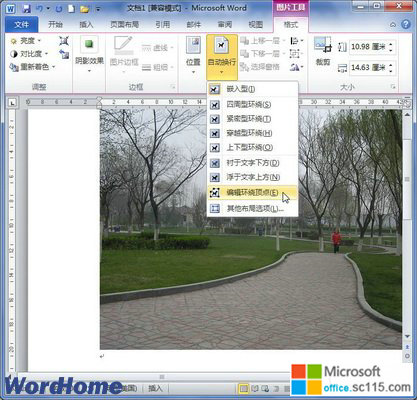
图2010061007 选择“编辑环绕顶点”命令 第2步,拖动图片周围的环绕顶点,设置合适的环绕形状后,单击文字部分应用该形状,如图2010061008所示。
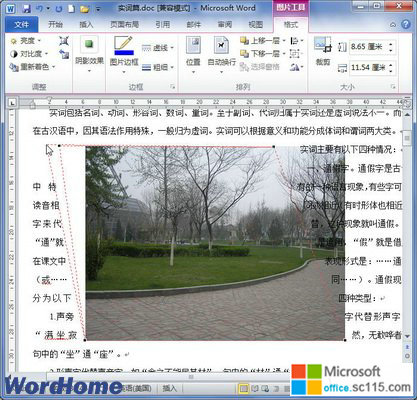
图2010061008 拖动环绕顶点设置环绕形状




